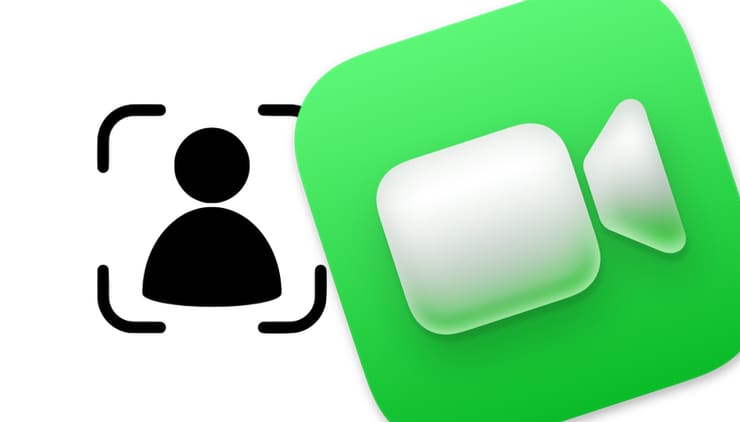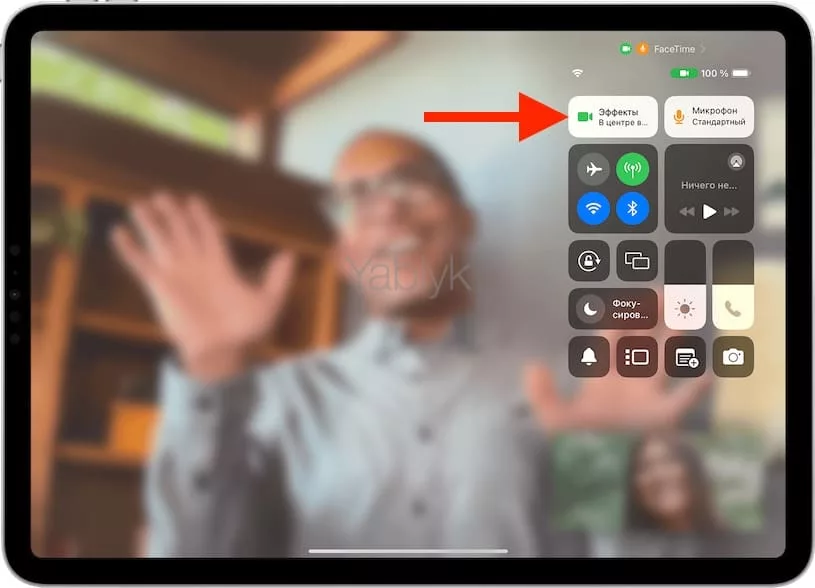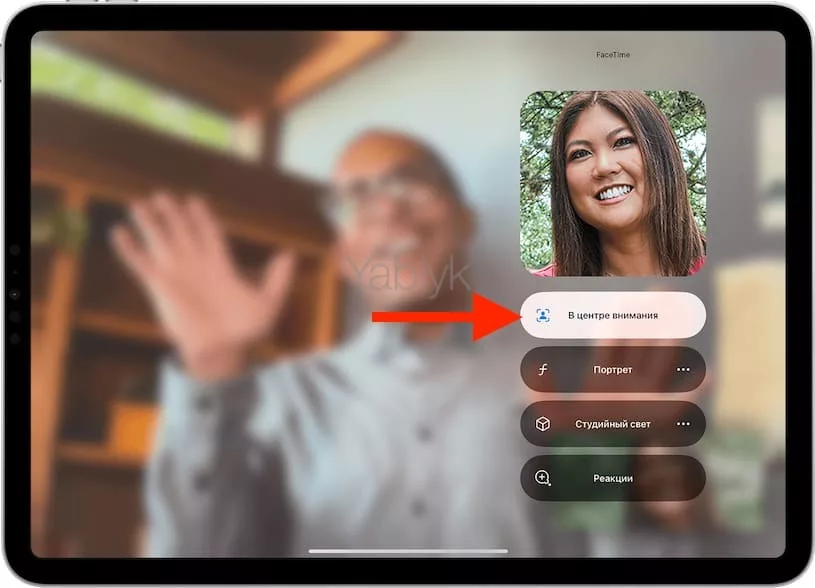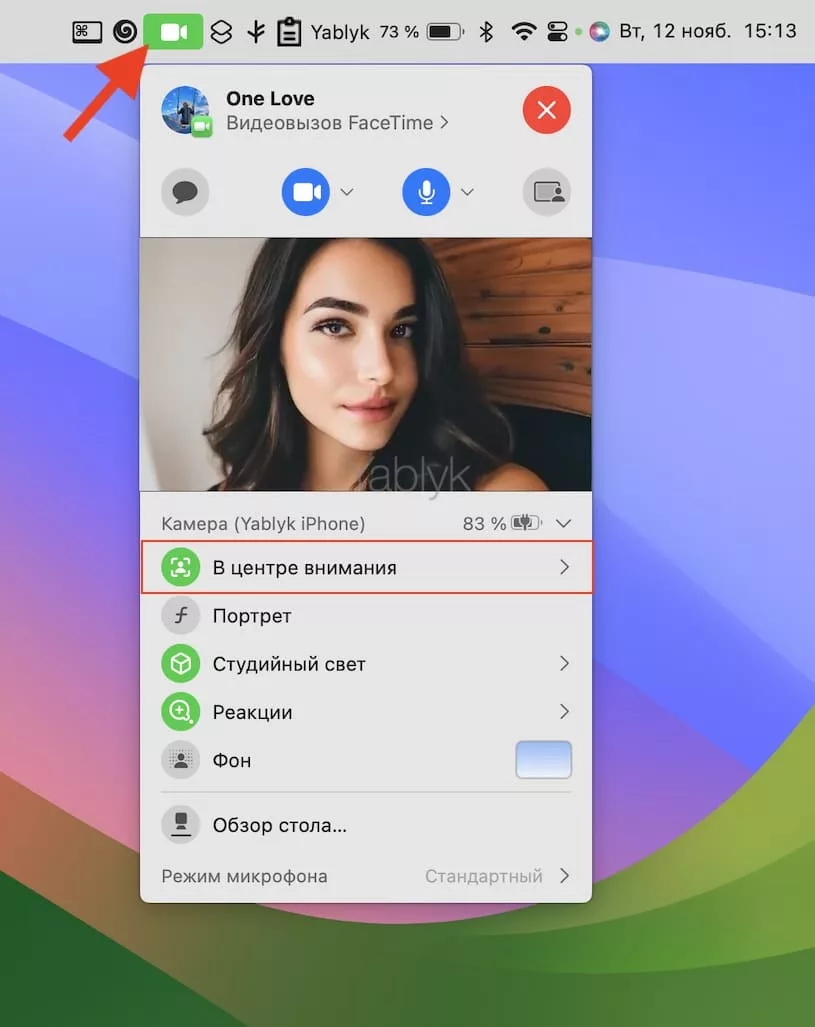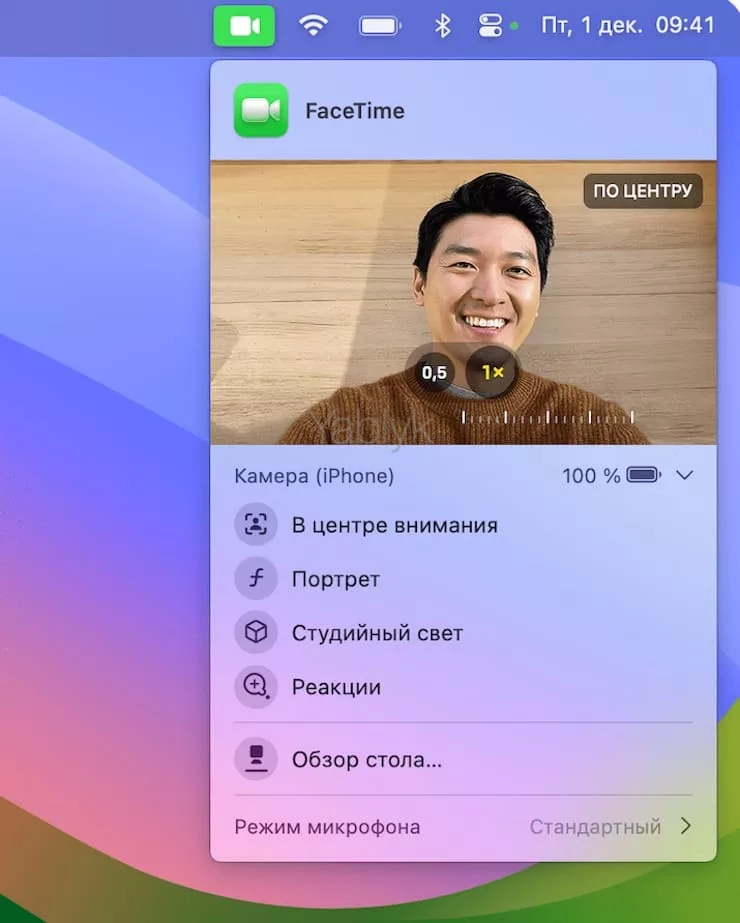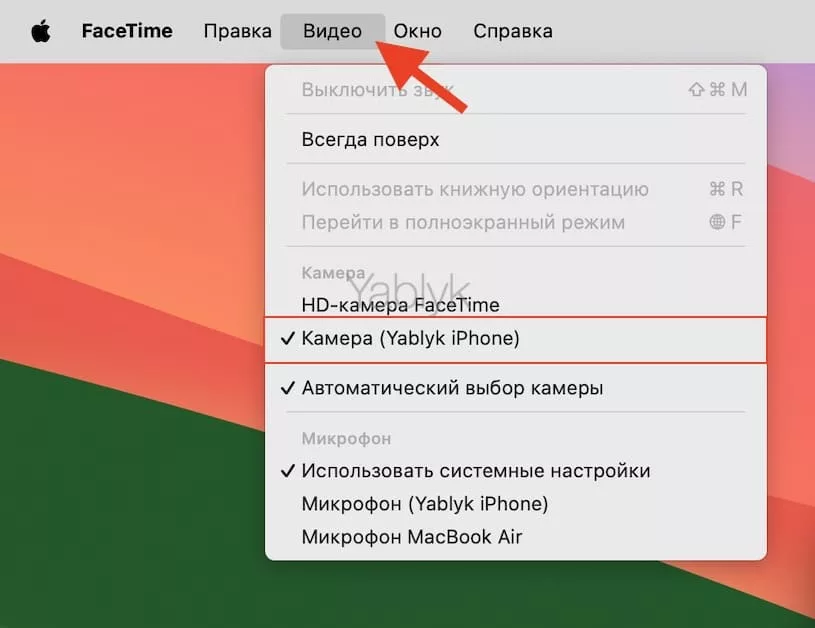Фирменная функция Apple «В центре внимания» использует технологии машинного обучения и управляет движением фронтальной камеры со сверхширокоугольным объективом при использовании таких приложений, как FaceTime, на совместимых моделях iPad и Mac. В этом материале мы расскажем, как настраивать и пользоваться этой функцией.
Подписаться на Яблык в Telegram — только полезные инструкции для пользователей iPhone, iPad и Mac t.me/yablykworld.
Содержание статьи
Что делает функция «В центре внимания» на iPad и Mac?
Функция «В центре внимания» (Center Stage) постоянно удерживает вас и окружающих людей в фокусе кадра, даже если вы перемещаетесь перед камерой во время видеозвонка посредством.
Работа функции на iPad и Mac основана на искусственном интеллекте, который следит за тем, чтобы вы оставались в кадре и, по возможности, в его центре.
Вот как это выглядит:
Что необходимо для работы функции «В центре внимания»?
Функция «В центре внимания» работает со следующими моделями iPad и компьютерами Mac:
На iPad
- iPad Air 5 и новее;
- iPad Pro 12,9 дюйма 5-го поколения и новее;
- iPad Pro 11 дюймов 3-го поколения и новее;
- iPad 9 и новее;
- iPad mini 6 и новее;
На Mac
- Mac с подключенным iPhone в качестве камеры при помощи функции «Непрерывная камера»;
- MacBook Pro M4 2024 года или новее, используя встроенную камеру;
- iMac M4 2024 года или новее, используя встроенную камеру;
- Mac, подключенные к монитору Studio Display со встроенной камерой (MacBook Pro 2016 и новее, MacBook Air 2018 и новее, Mac Mini 2018 и новее, Mac Pro 2019, iMac 2017 и новее, Mac Studio)
Функция «В центре внимания» может быть активирована во время вызовов FaceTime, Zoom, а также в некоторых других совместимых приложениях для съемки видео, например, PhotoBooth или QuickTime Player (не работает с WhatsApp и Telegram).
Как включить или выключить функцию «В центре внимания» на iPad?
1. Во время вызова FaceTime или при работе с другой аналогичной программой на iPad откройте «Пункт управления» (для этого смахните вниз от правого верхнего края экрана),
2. Найдите кнопку «Видео» со значком в виде зеленой камеры и нажмите на нее.
3. Теперь в появившемся небольшом окне вам надо просто нажать кнопку «В центре внимания», чтобы активировать или деактивировать соответствующую функцию.
Чтобы в ходе непосредственно видеовызова управлять функцией «В центре внимания» вы можете коснуться значка вызова со своим изображением, а потом нажать кнопку «В центре внимания».
Как включить или выключить функцию «В центре внимания» на Mac?
1. Запустите FaceTime или любое другое совместимое видеоприложение.
2. Нажмите на появившуюся зеленую кнопку со значком FaceTime в строке меню.
3. Кликните по кнопке «В центре внимания», чтобы она стала зеленой.
Примечание. При использовании функции «В центре внимания» на Mac с подключенным iPhone в качестве камеры при помощи функции «Непрерывная камера», вы также можете выбрать, какую заднюю камеру вашего iPhone использовать: нажмите на стрелку рядом с функцией «В центре внимания» и выберите основную или сверхширокоугольную камеру.
Кроме того, вы можете вручную увеличивать масштаб и центрировать лицо в кадре. Для этого выключите функцию «В центре внимания» и наведите курсор мыши на предварительный просмотр, чтобы открыть элементы управления.
Масштабирование: воспользуйтесь шкалой масштабирования для настройки необходимого уровня (от 3-кратного до 0,5-кратного).
Панорамирование: при увеличении масштаба, потяните за изображение в кадре в окне предварительного просмотра, чтобы изменить положение лица в кадре.
Перецентрирование: нажмите кнопку «По центру», чтобы расположить лицо по центру кадра.
Почему функция «В центре внимания» не работает на Mac?
Это может произойти, например, если на вашем Mac используется камера, которая не поддерживает функцию «В центре внимания». Чтобы проверить это, например, в приложении FaceTime, необходимо перейти в строку меню и в разделе «Видео» выбрать поддерживаемую камеру в качестве источника видеосигнала.
Если вы используете стороннюю веб-камеру или встроенную камеру вашего Mac, которая не поддерживает функцию «В центре внимания», то, к сожалению, эта функция не будет доступна.
🔥 Смотрите также:
- Как научить iPhone проговаривать имя того, кто вам звонит.
- Замена текста, или как набирать большие объемы текста на iPhone или iPad за секунду.
- Беспроводная зарядка MagSafe в iPhone: 25, Вт, 15 Вт или 7,5 Вт, как разобраться и какую купить?